Mal ehrlich – endlose Tabellenreihen mit Daten anzustarren, macht niemandem Spaß. Aber was, wenn Sie sofort die wichtigen Zahlen finden könnten? Hier kommen Excel-Filter ins Spiel. Sie sind wie ein Zauberstab für Ihre Daten und helfen Ihnen, sich durch den Lärm zu arbeiten, um genau das zu finden, was Sie brauchen.
Bei Excelmatic leben und atmen wir Datenanalyse. Während wir leistungsstarke KI-Tools entwickelt haben, um Tabellenaufgaben zu automatisieren, sind grundlegende Excel-Kenntnisse wie das Filtern immer noch unerlässlich. Hier ist unser kompromissloser Leitfaden zum Beherrschen von Filtern – plus wie Tools wie Excelmatic Ihre Datenanalyse noch weiter verbessern können.
Warum Filter Ihre geheime Tabellenkalkulations-Superkraft sind
Stellen Sie sich vor, Sie suchen ein bestimmtes Produkt in einem Amazon-Lager ohne Ordnungssystem. So fühlt es sich an, mit ungefilterten Daten zu arbeiten. Filter ermöglichen Ihnen:
- Sofort spezifische Datensätze in großen Datenmengen zu finden
- Teilmengen Ihrer Daten nebeneinander zu vergleichen
- Trends und Muster zu erkennen, die sonst unsichtbar wären
So fügen Sie einen einfachen Filter in Excel hinzu
- Daten auswählen: Klicken Sie auf eine beliebige Stelle in Ihrem Datenbereich. Profi-Tipp: Wenn Ihre Daten Überschriften haben (was sie sollten!), stellen Sie sicher, dass diese eingeschlossen sind.
- Filter-Button finden: Gehen Sie zum Tab "Daten" im Menüband.
- Auf "Filter" klicken: Zack – Dropdown-Pfeile erscheinen in Ihrer Kopfzeile.
Jetzt beginnt der Spaß. Klicken Sie auf ein beliebiges Dropdown, um:
- Nur bestimmte Werte anzuzeigen (z.B. nur Q4-Verkäufe)
- Daten alphabetisch oder numerisch zu sortieren
- Benutzerdefinierte Filter anzuwenden (mehr dazu später)
Profi-Filtertechniken, die Sie täglich nutzen werden
1. Der Multi-Spalten-Filter-Trick
Möchten Sie alle roten Shirts in Größe M sehen? Filtern Sie die Spalte "Farbe" nach rot, dann die Spalte "Größe" nach M. Excel zeigt nur Zeilen an, die BEIDE Kriterien erfüllen.
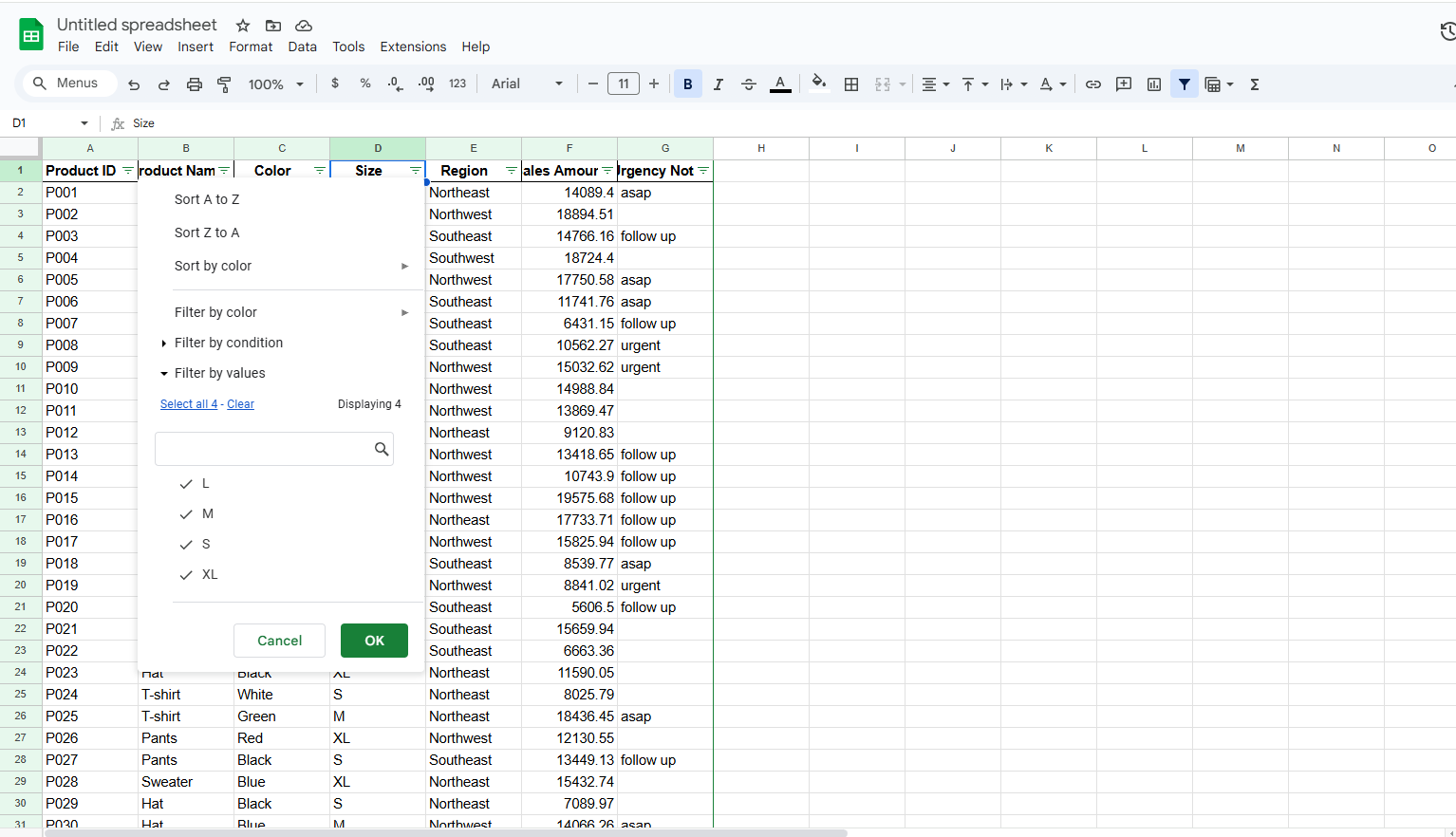
2. Zahlenfilter für schnelle Erkenntnisse
Klicken Sie auf das Dropdown in einer Zahlenspalte und probieren Sie:
- "Über dem Durchschnitt", um Top-Performer zu finden
- "Top 10", um schnell Ihre besten Kunden zu identifizieren
- Benutzerdefinierte Bereiche, um sich auf bestimmte Wertbänder zu konzentrieren
3. Textfilter für intelligente Suche
Nutzen Sie "Enthält", um alle Einträge mit "dringend" oder "ASAP" zu finden. Perfekt für die Durchsicht von Kundenfeedback oder Support-Tickets.
Wenn einfache Filter nicht ausreichen
Obwohl Excels integrierte Filter leistungsstark sind, haben sie Grenzen. Hier glänzen Tools wie Excelmatic. Stellen Sie sich vor, Sie könnten:
- Daten mit natürlicher Sprache filtern ("Zeigen Sie mir Verkäufe über 10.000 $ aus der Nordwest-Region")
- Automatisch Ausreißer und Trends hervorheben
- Gefilterte Berichte mit einem Klick generieren
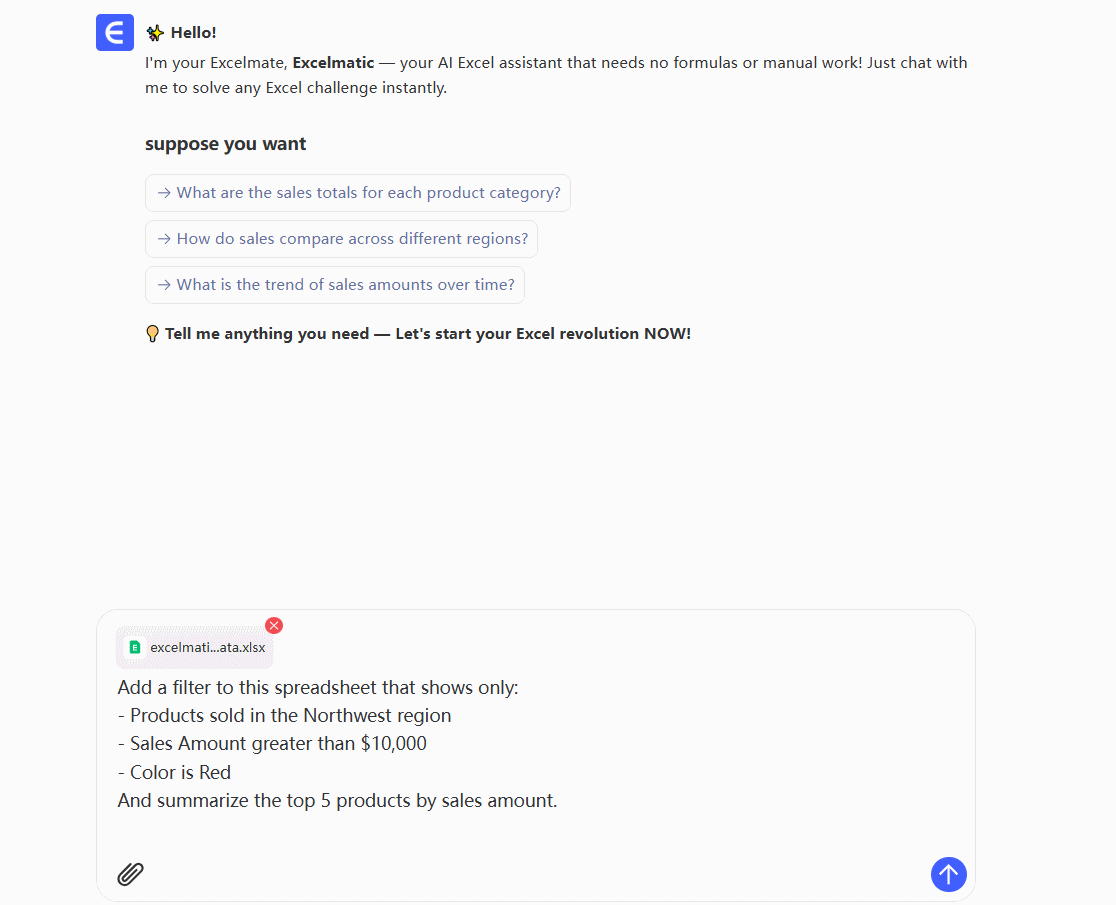
Excelmatics KI versteht Ihre Daten wie ein menschlicher Analyst und spart Ihnen Stunden manueller Filterarbeit.
Häufige Filter-Fehler (und wie Sie sie vermeiden)
🚫 Fehler: Vergessen, dass Filter aktiv sind, und sich wundern, wo die Hälfte Ihrer Daten geblieben ist.
✅ Lösung: Immer nach dem Filter-Symbol in den Spaltenüberschriften suchen.
🚫 Fehler: Leere Zellen filtern und wichtige Daten übersehen.
✅ Lösung: Zuerst "Alle auswählen" verwenden, dann bei Bedarf Leerzellen abwählen.
🚫 Fehler: Versuchen, mehrere inkonsistente Datensätze zu filtern.
✅ Lösung: Bereinigen Sie zuerst Ihre Daten (oder lassen Sie Excelmatic die Bereinigung automatisch erledigen).
Bringen Sie Ihr Filtern auf das nächste Level
Obwohl Excel-Filter großartig sind, verlangt moderne Datenanalyse mehr. Mit Excelmatic können Sie:
- Dynamische Filter einrichten, die sich automatisch aktualisieren
- Teilbare Dashboards aus gefilterten Ansichten erstellen
- KI-gestützte Erkenntnisse aus Ihren gefilterten Daten gewinnen
Bereit, schlauer zu arbeiten? Probieren Sie Excelmatic heute aus und erleben Sie die Zukunft der Datenanalyse. Ihre Tabellen werden es Ihnen danken.
Profi-Tipp: Kombinieren Sie Excel-Filter mit Excelmatics KI, um Ihren Workflow zu beschleunigen. Filtern Sie zuerst für schnelle Erfolge, dann lassen Sie die KI tiefere Einblicke finden, die Sie möglicherweise übersehen haben!






